NAVIGAZIONE AVANZATA – esempi di ricerca mediante Google
Bentornati cari membri di Grey Panthers,
Vi siete ‘sbizzarriti’ cercando informazioni sulla grande Rete?! Quali curiosità vi hanno mosso? Quali interessi, hobby, passioni sono stati molla ispiratrice della Vostra ricerca? Dite la verità, vi siete lasciati affascinare da questo sterminato, ma comodo canale di reperimento di informazioni [parlando di tecnologia si è soliti dire “user friendly” (pronuncia: iuser friendli) termine che significa facile da usare, a dimensione dell’utente] e siete quindi diventati ‘bramosi’ di ottenere sempre più conoscenze/notizie/dati?! Sono sicura che molti di Voi avranno lasciato correre la fantasia e si saranno davvero ‘divertiti’ in un modo creativo e utile, così come mi auguro che, giunti a questo punto qualche lettore trovi coraggio e condivida con tutti noi pensieri, idee, dubbi, richieste ed oltre! Con questo obiettivo ho creato recentemente una nuova discussione in cui mi piacerebbe raccogliere i Vostri preziosissimi feedback [pronuncia fidbec = informazione di ritorno], eccovi il link:
http://forum.grey-panthers.it/showthread.php?7898-e-dopo-la-teoria-la-PRATICA
Introducendo i MOTORI di RICERCA la scorsa settimana abbiamo provato a vedere insieme come muoverci per fare una RICERCA PER PAROLA CHIAVE, velocemente riassumibile in una procedura snella e comoda:
- aprire l’indirizzo Internet del motore di ricerca dalla BARRA DELL’INDIRIZZO
- scrivere nel CAMPO di RICERCA le parole che meglio identificano l’informazione che stiamo cercando, per cui la riuscita della ricerca dipende principalmente da questo passaggio [ricordatevi: queste parole devono essere separate da uno spazio nel caso in cui siano più di una e possono essere scritte in maiuscolo qualora prevedano l’utilizzo della maiuscola]
- dare l’INVIO dalla tastiera [o cliccare su “Cerca con Google”/”Mi sento fortunato”]
Bene, ora che le basi sono più consolidate, quello che oggi mi piacerebbe fare con tutti Voi è sperimentarci con la RICERCA PER CANALE per ‘andare a caccia’ di IMMAGINI, MAPPE e VIDEO. Cosa ne dite? Vi sentite pronti e siete curiosi di vedere insieme cosa saremo in grado di trovare? Bene, ci basterà aprire il sito di Google [www.google.it] e muoverci direttamente da lì; procediamo con ordine.
RICERCA DI IMMAGINI
 Fingiamo di voler cercare l’immagine di una particolare razza di gatti che piace moltissimo al nostro nipotino/figlio/fratello/amico; per una passione personale fingiamo che questa razza sia il Sacro di Birmania. Per lanciare la ricerca basterà – come abbiamo visto approfonditamente la scorsa settimana e come abbiamo appena ‘ripassato’ insieme – scrivere nel CAMPO di Google (CAMPO di RICERCA) le parole “gatto Sacro di Birmania” e premere l’INVIO dalla tastiera. A questo punto, sebbene tra i vari risultati della ricerca siano comparse delle immagini, dobbiamo cliccare sul canale Immagini in alto a sinistra; fatto questo comparirà un nuovo risultato di ricerca – organizzato diversamente da quello per PAROLA CHIAVE che abbiamo visto nella scorsa lezione – dato da tutta una serie di piccole foto in anteprima. Questo significa che le pics visualizzate [contrazione di ‘”pictures” (piciurs) dall’inglese immagini/fotografie] sono solo ‘esemplificative’ e che stiamo vedendo una sorta di album virtuale dal quale, successivamente, potremmo scegliere quale fotografia aprire. Infatti, se ci spostiamo sopra una qualsiasi di esse, l’immagine si fa più grande e viene posta in primo piano rispetto alle altre, venendo ricompresa all’interno di una piccola schermata che riporta sinteticamente:
Fingiamo di voler cercare l’immagine di una particolare razza di gatti che piace moltissimo al nostro nipotino/figlio/fratello/amico; per una passione personale fingiamo che questa razza sia il Sacro di Birmania. Per lanciare la ricerca basterà – come abbiamo visto approfonditamente la scorsa settimana e come abbiamo appena ‘ripassato’ insieme – scrivere nel CAMPO di Google (CAMPO di RICERCA) le parole “gatto Sacro di Birmania” e premere l’INVIO dalla tastiera. A questo punto, sebbene tra i vari risultati della ricerca siano comparse delle immagini, dobbiamo cliccare sul canale Immagini in alto a sinistra; fatto questo comparirà un nuovo risultato di ricerca – organizzato diversamente da quello per PAROLA CHIAVE che abbiamo visto nella scorsa lezione – dato da tutta una serie di piccole foto in anteprima. Questo significa che le pics visualizzate [contrazione di ‘”pictures” (piciurs) dall’inglese immagini/fotografie] sono solo ‘esemplificative’ e che stiamo vedendo una sorta di album virtuale dal quale, successivamente, potremmo scegliere quale fotografia aprire. Infatti, se ci spostiamo sopra una qualsiasi di esse, l’immagine si fa più grande e viene posta in primo piano rispetto alle altre, venendo ricompresa all’interno di una piccola schermata che riporta sinteticamente:
» in BLU, il LINK all’immagine
» in VERDE, l’indirizzo Internet sulla quale è presente l’immagine
» in NERO, le dimensioni (espresse in millimetri) e il titolo della pagina Internet
vi ricorda qualcosa questa modalità di presentazione del risultato?
Se ora volessimo APRIRE proprio l’immagine scelta dovremmo:
- cliccare indistintamente sull’immagine o sul LINK all’indirizzo: questo farà aprire una nuova videata che riporterà in primo piano l’IMMAGINE, sovrapposta alla pagina Internet relativa che farà quindi da sfondo, mentre sulla destra della schermata si creerà una colonna dalla quale potremo scegliere di aprire il sito (cliccando su “Sito web per questa immagine”) oppure di aprire solamente l’immagine (ciccando su “Dimensione intera”) a seconda del nostro obiettivo
- fermo restando che ora siamo alla ricerca di immagini clicchiamo su “dimensione intera”, operazione che farà comparire una nuova schermata completamente bianca in cui sarà riportata solamente l’immagine che abbiamo selezionato precedentemente
- a questo punto se l’immagine visualizzata non dovesse essere di nostro gradimento basterà cliccare DUE volte sul pulsante INDIETRO nella BARRA DELL’INDIRIZZO e tornare quindi alla pagina dei RISULTATI; da lì potremo quindi riutilizzare la procedura per visualizzare una nuova immagine. Cosa ne dite di questa che ho trovato? È di Vostro gradimento?
Rispetto al SALVATAGGIO dell’immagine ci occuperemo nello specifico di FILE [(fail] documenti che in questo particolare caso saranno immagini) e CARTELLE in uno dei prossimi articoli.
RICERCA su MAPPE
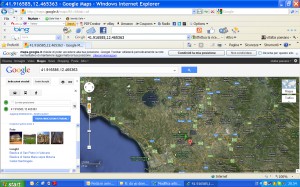 Google oltre ad essere un ottimo procacciatore di informazioni ed immagini è anche una sorta di ‘navigatore satellitare’ che ci offre la possibilità di visualizzare non solo cartine geografiche su bassa scala (in questo senso il termine cartine risulta forse più corretto) – penso ad esempio alle singole città – ma anche su scala planetaria arrivando a mostrarci l’intero globo terrestre – con emisferi, continenti e oceani al pari delle ben note mappe geopolitiche che hanno a lungo accompagnato gli anni delle nostre scuole primarie.
Google oltre ad essere un ottimo procacciatore di informazioni ed immagini è anche una sorta di ‘navigatore satellitare’ che ci offre la possibilità di visualizzare non solo cartine geografiche su bassa scala (in questo senso il termine cartine risulta forse più corretto) – penso ad esempio alle singole città – ma anche su scala planetaria arrivando a mostrarci l’intero globo terrestre – con emisferi, continenti e oceani al pari delle ben note mappe geopolitiche che hanno a lungo accompagnato gli anni delle nostre scuole primarie.
Volendo ad esempio proseguire con il tema dei gatti Sacri di Birmania, ammettiamo di voler cercare gli allevamenti presenti sul territorio: possiamo continuare a sfruttare la ricerca che abbiamo appena concluso perché ci basterà semplicemente ATTIVARE il CANALE Mappe, dall’alto della schermata di ricerca. Sono necessarie tuttavia due ulteriori specifiche per poter migliorare il risultato della ricerca per cui:
- torniamo sul CAMPO DI RICERCA e facciamo un click con il mouse all’inizio della dicitura “gatto Sacro di Birmania”
- una volta comparso il cursore aggiungiamo le parole “allevamento” e la nostra località (ad es. “allevamento Milano”) sempre facendo attenzione che le tutte le parole siano separate da uno spazio
- diamo un INVIO e in un baleno comparirà una nuova schermata di RISULTATO composta da: una parte centrale in cui vedremo la cartina della nostra zona geografica e da un elenco di sinistra in cui vengono riportate le strutture che corrispondono alla nostra ricerca – identificate da una sorta di PALLONCINO ROSSO con una lettera centrale che funge da ‘localizzatore di posizione’ sulla cartina di destra.
- nella parte di sinistra della cartina sarà poi possibile regolarne il focus/zoom attraverso i pulsanti + e – : questo significa che se volessimo scendere più nello specifico e vedere ad esempio la via in cui è localizzata una delle strutture dovremmo cliccare probabilmente più volte il pulsante + fino alle dimensioni desiderate [nota: ingrandendo la cartina potremmo ‘perdere di vista’ il PALLONCINO ROSSO! Considerate che possiamo spostare il nostro ZOOM ricorrendo al mouse: andiamo in un punto qualsiasi della cartina e TENENDO PREMUTO il pulsante sinistro del mouse spostiamoci nella direzione desiderata fino a che tornerà nel nostro campo visivo la struttura, a questo punto basterà rilasciare il pulsante!]
Volendo invece cercare ex-novo un indirizzo nella nostra città/una regione italiana/uno stato straniero/un continente basterà partire da zero e scrivere nel campo del motore di ricerca la/le parola/e che identificano l’oggetto della nostra ricerca, attivare il CANALE Mappe e dare un INVIO dalla tastiera… semplice no?
RICERCA DI VIDEO
Utilizzando la RICERCA PER CANALE, oltre a poter trovare attraverso Google informazioni, immagini e luoghi geografici, possiamo cercare VIDEO caricati da utenti come noi sparsi nel mondo. Il sito di YouTube permette infatti non solo di cercare VIDEO ma anche di poterli condividere sulla grande rete di modo che altre persone possano vedere i nostri ‘capolavori’.
Stando sempre sui gatti Sacri di Birmania e volendo magari documentarci maggiormente prima di recarci all’allevamento che abbiamo appena cercato, potremmo ad esempio provare a cercare dei VIDEO che – in modo sicuramente più esplicativo delle singole immagini – possano guidarci nella scelta. Torniamo quindi a Google e, dopo aver scritto nel CAMPO di RICERCA “gatto Sacro di Birmania”, attiviamo con un click del mouse il canale YouTube dall’alto della schermata e diamo infine un INVIO dalla tastiera. In pochi secondi otterremo il risultato della RICERCA formato da un elenco di video così organizzati:
» a sinistra una sorta di istantanea del video
» a destra le informazioni relative a quel particolare video: in grassetto il titolo del video, seguito da: una piccola presentazione, il nome dell’utente che l’ha caricato, il numero di mesi da cui è stato caricato e il numero di visualizzazioni già effettuate di quel video (quante volte è già stato visto).
Per poter vedere il video prescelto basterà cliccare sull’immagine o sul titolo del video… questo è quello che ho scelto per Voi, buona visione!!
http://www.youtube.com/watch?v=4vl83w5-bIA&feature=related
Anche questa volta siamo ormai giunti alla fine della nostra lezione settimanale; Vi aspetto sul forum “I giovani spiegano ai senior come vivere più felici con internet” oppure, se preferite, sentitevi liberi di scrivermi un messaggio privato qui sul sito di Grey Panthers.
Vi auguro di trascorrere una lieta settimana e ci vediamo ‘in edicola’
Cristina
Che misteriosa ricetta conoscono i gatti
per saper dosare in modo così perfetto
dolcezza e crudeltà,
timidezza ed aggressività,
docilità e spirito selvaggio?
(Mary S. Emilson)


